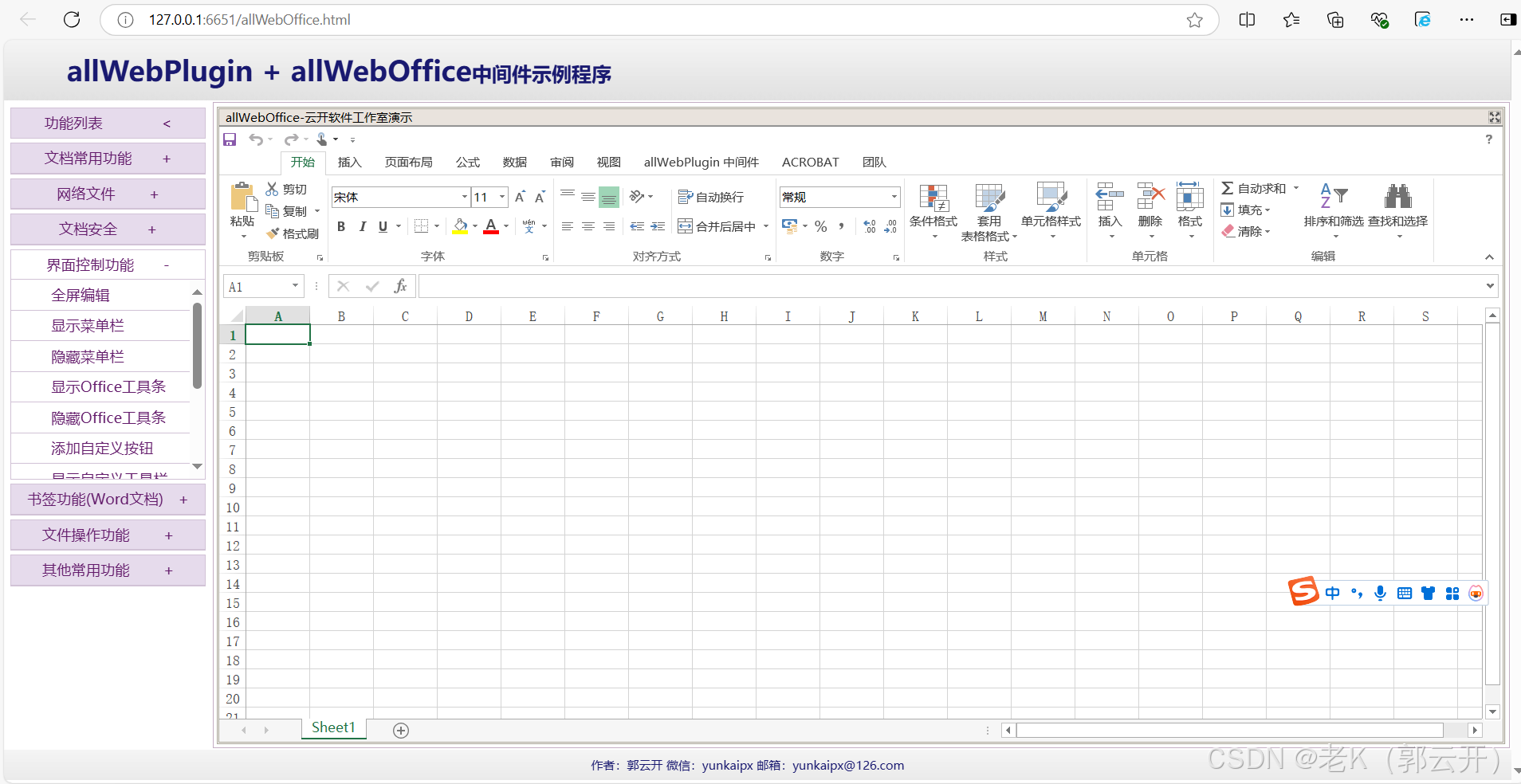Qt 是一个功能全面的跨平台开发框架,不仅可以用于开发桌面应用,还在嵌入式系统中扮演重要角色。即使没有图形化 IDE(如 Qt Creator),你依然可以使用命令行工具和文本编辑器来快速构建功能强大的应用程序。本文将从手动构建 Qt 项目入手,逐步讲解如何创建、编译和优化一个 Qt 应用,助你快速入门。

1. 为什么选择 Qt?
Qt 的特点和优势使其成为众多开发者的首选,以下是它的几大亮点:
1.1 跨平台统一开发
Qt 提供一次编写、多平台运行的能力,无需针对不同平台编写多套代码。它支持的系统包括:
- 桌面:Windows、Linux、macOS。
- 移动端:Android、iOS。
- 嵌入式:多种 Linux 平台(如 ARM 架构)。
1.2 模块化设计
Qt 框架采用模块化结构,核心模块包括:
- QtCore:提供基础功能(如字符串、文件、时间操作)。
- QtGui/QtWidgets:传统桌面 UI 开发模块。
- QtNetwork:网络通信功能。
- QtMultimedia:音视频播放与处理。
开发者可以根据需求选择加载所需模块,优化性能和内存使用。
1.3 高效开发工具链
即使没有 Qt Creator,Qt 提供了以下高效的工具支持:
- qmake:生成项目的 Makefile。
- uic:将
.ui文件转换为代码。 - rcc:将资源文件嵌入到应用程序中。
这些工具让你可以通过命令行完成从项目创建到打包的完整开发流程。
2. 从零开始创建 Qt 项目
即使没有图形化的 Qt Creator IDE,你依然可以通过以下方式手动创建 Qt 项目。
2.1 准备开发环境
安装工具链
- 从 Qt 官网 下载 Qt 框架的开源版本,并安装适合你平台的工具链。
- 安装所需的编译器:
- Linux:通常系统自带 GCC,如果没有安装:
sudo apt install g++ sudo apt install qtbase5-dev - Windows:推荐安装 MinGW,或者使用 MSYS2 安装 GCC。
- macOS:通过 Homebrew 安装:
brew install qt
- Linux:通常系统自带 GCC,如果没有安装:
验证安装
安装完成后,通过以下命令检查 Qt 工具是否可用:
qmake --version
如果显示版本信息,说明安装正确。
2.2 创建项目文件结构
创建一个名为 my_project 的文件夹,并在其中手动创建以下文件:
main.cpp:程序入口。my_project.pro:项目配置文件,定义项目结构和依赖模块。
目录结构如下:
my_project/
├── main.cpp
├── my_project.pro
2.3 编写代码
main.cpp
这是一个简单的 Qt 应用,包含一个按钮,点击按钮时会弹出提示框。
#include <QApplication>
#include <QPushButton>
#include <QMessageBox>int main(int argc, char *argv[]) {QApplication app(argc, argv);QPushButton button("Click Me");QObject::connect(&button, &QPushButton::clicked, [&]() {QMessageBox::information(nullptr, "Hello", "欢迎学习 Qt!");});button.resize(200, 100);button.show();return app.exec();
}
my_project.pro
项目配置文件定义了项目的类型、源文件和依赖库:
TEMPLATE = app
TARGET = my_project
SOURCES += main.cpp
QT += core widgets
2.4 编译和运行项目
步骤 1:生成 Makefile
使用 qmake 命令,根据 .pro 文件生成 Makefile:
qmake my_project.pro
步骤 2:编译项目
运行 make(Linux/macOS)或 mingw32-make(Windows),根据 Makefile 生成可执行文件:
make
编译成功后,会在当前目录生成可执行文件 my_project(或 Windows 的 my_project.exe)。
步骤 3:运行程序
执行生成的程序:
./my_project
你会看到一个包含按钮的窗口,点击按钮会弹出消息框。
3. Qt 核心机制:信号与槽
3.1 什么是信号与槽?
Qt 的信号与槽机制用于对象间通信,是事件驱动模型的核心:
- 信号:对象在特定事件发生时发出的通知(如按钮被点击)。
- 槽:处理信号的函数。
3.2 如何连接信号与槽?
信号与槽通过 QObject::connect 进行连接:
QObject::connect(sender, &Sender::signalName, receiver, &Receiver::slotName);
3.3 自定义信号与槽
除了使用内置信号与槽,还可以定义自定义信号与槽:
#include <QObject>class MyClass : public QObject {Q_OBJECT
public:signals:void mySignal(); // 定义信号public slots:void mySlot(); // 定义槽
};
3.4 信号与槽的高级用法
- 线程间通信:信号与槽可以通过
Qt::QueuedConnection在不同线程间传递数据。 - 自动内存管理:当信号的发送者被销毁时,连接会自动断开,避免内存泄漏。
4. 优化项目和常见问题解决
4.1 优化建议
- 减少模块依赖:
在.pro文件中移除不必要的模块:QT -= gui - 静态编译:
使用静态编译的 Qt 库,生成独立的可执行文件,减少依赖动态库。 - 启用硬件加速:
在嵌入式系统中,可以通过以下方式启用 OpenGL 加速:./configure -opengl es2
4.2 常见问题解决
-
中文显示乱码
- 在程序中设置支持中文的字体:
QApplication::setFont(QFont("WenQuanYi Micro Hei"));
- 在程序中设置支持中文的字体:
-
程序启动缓慢
- 使用
strip命令优化可执行文件大小:strip my_project
- 使用
-
动态库缺失
- 使用工具自动打包依赖库:
windeployqt my_project.exe
- 使用工具自动打包依赖库:
5. 学习路径与下一步建议
学习路径
-
基础掌握
- 熟悉 Qt 的信号与槽机制、事件模型和项目结构。
- 学习核心模块(如
QtCore和QtWidgets)。
-
进阶探索
- 使用多线程(
QThread)开发复杂的后台任务。 - 学习网络编程(
QtNetwork)和多媒体处理(QtMultimedia)。
- 使用多线程(
-
嵌入式开发
- 配置交叉编译工具链,部署 Qt 应用到嵌入式设备。
- 优化内存使用和渲染性能,裁剪不必要的模块。